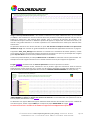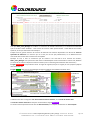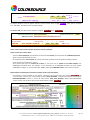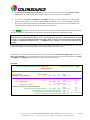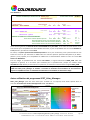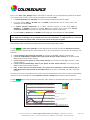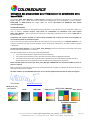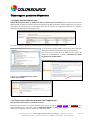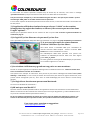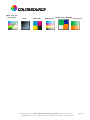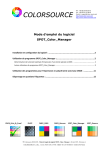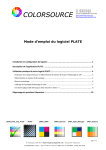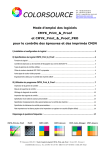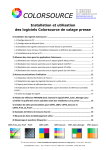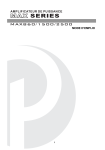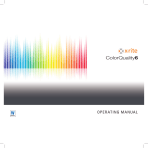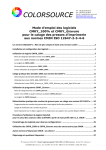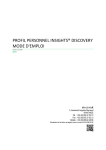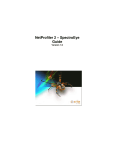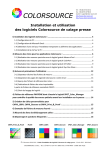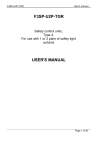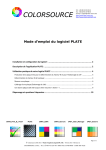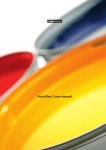Download Mode d`emploi du logiciel SPOT_Color_Manager
Transcript
Tél. : +33 (0)1 69 41 01 62 Fax : +33 (0)9 55 27 98 48 Courriel : [email protected] http://www.color-source.net http://www.solutioniso12647.com Mode d’emploi du logiciel SPOT_Color_Manager Installation et configuration du logiciel : ................................................................................ 2 Utilisation du programme SPOT_Color_Manager :.................................................................. 2 Détermination de la densité optimale d’impression d’une teinte spéciale à 100% : ............................................... 2 Autres utilisations du programme SPOT_Color_Manager : ...................................................................................... 9 Utilisation des programmes pour l’impression en polychromie avec base CMJN : ................. 11 Dépannage et questions fréquentes : ................................................................................... 12 CMYK_Proof_and_ Print_Control PLATE CMKY_100% CMKY_Gravure SPOT_Color_Manager SPOT_Gravure © Colorsource 2010-2014 - Mode d’emploi du logiciel SPOT_Color_Manager - Octobre 2014 - Révision 3 COLORSOURCE S.A.R.L. - R.C.S. ÉVRY 453 219 768 - SIRET 453 219 768 00018 - CODE APE 7022Z Le logiciel SPOT_Color_Manager est destiné au contrôle qualité de la formulation de vos encres, et à la détermination de la bonne densité d’impression de vos teintes spéciales de type nuance Pantone ou autre, ou de toute autres « teinte spéciale personnalisée Client », et ceci AVANT LEUR MISE EN PLACE SUR LA PRESSE. La couleur cible de référence peut être fournie sous forme d’échantillon à mesurer, de valeur spectrale ou d'une simple couleur apparente D50 2°. Il vous est très facile de tester SPOT_Color_Manager en mesurant quelques teintes sur un nuancier classique PANTONE Coated ainsi que le papier de ce nuancier. SPOT_Color_Manager vous permet alors de comparer chaque teinte mesurée sur votre nuancier PANTONE à sa valeur spectrale de référence en mémoire : Grâce à SPOT_Color_Manager, vous constaterez alors que : 1. Certaines encres PANTONE du nuancier sont à la fois bien formulées (peu de métamérisme, c'est-àdire peu d'écarts de couleur en fonction de la source lumineuse) et bien imprimées à la bonne densité (peu d'écart visuel ΔE), 2. Certaines encres PANTONE du nuancier sont bien formulées (peu de métamérisme, c'est-à-dire peu d'écarts de couleur en fonction de la source lumineuse), mais pas imprimées à la bonne densité (Fort écart visuel ΔE), 3. Certaines encres PANTONE du nuancier sont mal formulées (Fort métamérisme, c'est-à-dire écarts de couleur importants en fonction de la source lumineuse), si bien que même imprimées à leur densité optimale, leur couleur apparente ne pourrait être respectée qu'en éclairage D50. 4. Certaines encres PANTONE du nuancier sont si mal formulées que même à densité optimale, leur couleur apparente de référence ne pourrait pas être respectée avec un écart visuel raisonnable. Les informations ci-dessus sont fondamentales pour tout Utilisateur de teintes spéciales PANTONE, SUN, HKS, ou autres : Ce n'est pas au moment du calage presse qu'il faut s'apercevoir qu'aucune densité ne vous permettra de produire un imprimé correct. En toutes circonstances SPOT_Color_Manager vous permet de connaître immédiatement à la fois la qualité de formulation de chaque encre et sa densité optimale d'impression, avant même de mettre sous presse. SPOT_Color_Manager vous indique pour chaque encre la densité d'impression optimale à utiliser, et aussi la correction à réaliser en termes d'épaisseur d'encre ou de concentration pigmentaire. Installation et configuration du logiciel : Merci de lire attentivement le guide "Installation et utilisation des logiciels Colorsource". Voir de plus le mode d’emploi de l’utilitaire gratuit CxFv3_to_CGATS qui vous permet d’extraire les réflectances spectrales de toutes les bibliothèques numériques PANTONE modernes (Pantone Color Manager et X-Rite InkFormulation). Utilitaire CxFv3_to_CGATS et modes d’emploi sont disponibles en page : http://www.solutioniso12647.com/Telechargements_et_liens.htm Utilisation du programme SPOT_Color_Manager : Détermination de la densité optimale d’impression d’une teinte spéciale à 100% : L’onglet Medias permet coller la (les) mesures du (des) papier(s) sur lequel vous aller mesurer vos teintes spéciales : Vous pouvez y mémoriser jusqu'à 50 réflectances spectrales de papiers ou autres médias d'impression. © Colorsource 2010-2014 - Mode d’emploi du logiciel SPOT_Color_Manager - Octobre 2014 - Révision 3 COLORSOURCE S.A.R.L. - R.C.S. ÉVRY 453 219 768 - SIRET 453 219 768 00018 - CODE APE 7022Z Page 2/14 Chaque papier mesuré doit être nommé pour pouvoir être associé dans l'onglet "Measures" à chaque encre mesurée sur ce substrat. Compte-tenu de vos préférences Excel, le séparateur décimal de vos données doit être un point. ▼ Vos mesures spectrales des papiers doivent être présentes entre les lignes 2 et 51 NOMS DES MEDIAS MESURÉS BLANC IDEAL 2 papier 0123 1 380 1 390 1 400 410 1 420 1 0.3291 0.3806 0.4574 0,6197 430 1 440 1 450 1 460 1 470 1 480 1 1 0.7892 0.8496 0.8678 0.8648 0.8538 0.8447 0.836 490 500 1 510 1 520 1 530 1 540 1 1 550 1 560 570 1 580 1 590 1 600 1 610 1 1 0.8305 0.8255 0.8192 0.8123 0.8025 0.7953 0.7904 0.7854 0.7854 0.7806 0.7772 0.7777 0.786 620 630 1 1 640 650 1 1 0.7989 0.8104 0.8202 0.826 660 670 1 680 1 690 1 700 1 710 1 720 1 1 730 1 0.8299 0.8298 0.8292 0.8277 0.8281 0.8293 0.8285 0.8327 3 4 5 6 paper SC 0.45241 0.50376 0.55332 0.61632 0.66965 0.70086 0.72383 0.41529 0.46389 0.54011 0.70368 0.88193 0.96164 0.74124 0.75867 0.77303 0.78 0.79535 0.80393 0.81046 0.81422 0.81727 0.82666 0.83852 0.84581 0.85185 0.85626 0.86799 0.87464 0.87861 0.88145 0.88306 0.88751 0.89304 0.89717 0.89794 0.89813 0.89813 0.8996 0.90105 0.90128 0.9037 7 8 9 10 11 12 13 papier-pg 0.9798 0.97272 0.96299 0.9555 0.94868 0.94443 0.9411 0.9382 0.93601 0.93177 0.9291 0.92642 0.92228 0.92285 0.92082 0.92163 0.92329 0.92809 0.93503 0.9417 0.94972 0.95777 0.96277 0.96602 0.96858 0.96968 0.97175 0.9743 0.97493 0.97735 14 15 16 17 La ligne 1 est en protection d'écriture : Elle contient la réflectance d'un papier idéalement blanc, qui sera utilisée par défaut si vous travaillez sur une encre mesurée dont vous possédez la réflectance spectrale mais pas celle du substrat sur lequel elle a été mesurée. Bien entendu, pour un maximum de précision des résultats, il est souhaitable de toujours mesurer la réflectance spectrale du papier sur lequel vous avez mesuré une encre, car celle-là a une grande influence sur la couleur imprimée et sur la densité d'encre à utiliser pour atteindre votre couleur cible. Le séparateur décimal de vos mesures doit être un point. Des données numériques erronées sur ce plan seront affichées en rouge. Voir au besoin le "guide d'installation et d'utilisation des applications Colorsource" en page 12. L’application SPOT_Color_Manager étant destinée au contrôle et à la vérification des teintes spéciales, n’utilise pas la mesure de mires. Il est donc plus simple ici de mesurer les couleurs une par une, par exemple avec le logiciel gratuit Eye-One Share sous forme d’une palette de teintes au format CxF. Il reste aussi possible d'utiliser par exemple MeasureTool ou i1Profiler en choisissant une mire personnalisée : Par exemple une mire de 1 ligne x 16 colonnes si on souhaite mesurer 15 encres plus le papier les supportant. L’onglet Measures permet de coller les mesures spectrales des encres à imprimer ou à vérifier : Pour coller une ou plusieurs teintes, sélectionner une ou plusieurs lignes de votre fichier texte de mesures spectrales (Pour chaque ligne Nom_de_la_teinte, puis 36 mesures spectrales) et copiez votre sélection ("Ctrl C"), puis sélectionnez une case de l'application dans la colonne "NOM DES TEINTES MESURÉES" et collez ("Ctrl V") : Logiciel Colorsource SPOT_COLOR_MANAGER_v1.0 Spécifiez ici le média sur lequel l'encre à 100% a été mesurée Chaque encre à 100% à contrôler doit être nommée pour pouvoir être choisie dans l'onglet "Optimal" Compte-tenu de vos préférences Excel, le séparateur décimal de vos données doit être un point. ▼ Vos mesures spectrales des encres à 100% à contrôler doivent être présentes entre les lignes 1 et 100 ▼ MEDIA NAMES IDEAL paper SC IDEAL paper SC IDEAL paper SC paper AB IDEAL IDEAL IDEAL IDEAL IDEAL IDEAL IDEAL IDEAL IDEAL IDEAL NOMS DES TEINTES MESURÉES 1 2 3 4 5 6 7 8 9 10 11 12 13 14 15 16 17 380 390 400 410 420 430 440 450 460 470 480 490 500 510 520 530 540 550 560 570 580 590 600 610 620 0.7719 0.7829 0.7924 0.7985 0.8028 0.8031 0.8024 0.8007 0.8014 0.8028 0.8029 0.8079 yellow 0.1026 0.0969 0.0896 0.0852 0.0754 0.0641 0.0559 0.0555 0.0642 0.0681 0.0762 0.1354 0.3059 0.5505 0.7076 0.7502 0.7566 0.7565 0.7537 0.7553 0.7527 0.7512 0.7524 0.76 021 MESURE 0.03335 0.02712 0.02191 0.01847 0.01607 0.01491 0.01423 0.01403 0.01357 0.01352 0.01382 0.01418 0.01481 0.01599 0.01738 0.01966 0.02827 0.06332 0.16849 0.35512 0.55933 0.83735 0.85521 0.19966 0.23641 0.27119 0.31592 0.35614 0.37776 0.36534 0.30992 0.22731 0.14231 0.07673 0.03952 0.02432 0.02024 0.02003 0.01996 0.02017 0.02313 0.03237 0.06333 0.03247 0.02876 0.02682 0.02924 0.03225 0.03194 0.03066 0.02752 0.15641 0.15091 0.15038 0.16908 0.0449 0.0414 0.0359 0.033 RHODAMINE RED MESURE rouge base Magenta_2 orangetest 732m PANTONE 3262 C PANTONE Red 032 C PANTONE Black 6 C 419m 0.01146 0.01151 0.0367 0.04315 0.71374 0.79862 630 640 650 660 670 680 690 700 710 720 730 0.8649 0.87428 0.88331 0.89032 0.89254 0.89315 0.89442 0.89765 0.90109 0.90314 0.90656 0.1489 0.30183 0.48264 0.63937 0.74138 0.7935 0.82034 0.8358 0.84554 0.84997 0.85302 0.85517 0.85817 0.86078 0.86164 0.86438 0.0241 0.02072 0.01795 0.01605 0.01485 0.01423 0.01378 0.01381 0.01434 0.01544 0.01799 0.02399 0.04582 0.13433 0.3232 0.51356 0.62538 0.67593 0.69943 0.71299 0.72184 0.72522 0.72649 0.72768 0.73019 0.73404 0.73794 0.7444 0.1868 0.19864 0.20885 0.20279 0.17766 0.14533 0.11434 0.08925 0.06842 0.05048 0.03625 0.02967 0.0277 0.02518 0.02239 0.02425 0.03943 0.12158 0.32113 0.55042 0.7116 0.79422 0.83455 0.8557 0.86905 0.87546 0.87874 0.87995 0.88197 0.88331 0.88386 0.88792 0.03 0.0267 0.0244 0.0231 0.023 0.0239 0.0255 0.0286 0.0347 0.0433 0.0525 0.0672 0.1044 0.192 0.3425 0.5122 0.6342 0.6999 0.7283 0.7443 0.7575 0.7681 0.777 0.7843 0.7891 0.7905 0.7902 0.7896 0.7897 0.7903 0.7909 0.7951 0.0109 0.01085 0.00961 0.0094 0.00885 0.00865 0.00858 0.00883 0.00886 0.00928 0.01002 0.01081 0.01179 0.0135 0.01807 0.02913 0.04705 0.06406 0.07432 0.07993 0.08327 0.08598 0.08825 0.09058 0.09276 0.09512 0.09711 0.09892 0.10062 0.1026 0.10435 0.10629 0.10822 0.11033 0.057 0.11825 0.23525 0.319 0.3823 0.44005 0.5196 0.62475 0.70215 0.744 0.7441 0.71575 0.66605 0.59875 0.52325 0.43795 0.3455 0.2659 0.2028 0.1507 0.1048 0.07675 0.06665 0.0651 0.066 0.06995 0.0815 0.0992 0.1165 0.1293 0.13315 0.13 0.129 0.14015 0.0385 0.04955 0.0691 0.0725 0.07135 0.06425 0.05675 0.04825 0.0391 0.03315 0.02815 0.02415 0.0233 0.02455 0.0242 0.02385 0.02795 0.0556 0.1753 0.41985 0.65915 0.7822 0.83475 0.8584 0.8752 0.8877 0.89295 0.8889 0.8879 0.8927 0.90025 0.90745 0.9099 0.9134 0.04225 0.03845 0.01035 0.0099 0.0104 0.0128 0.01645 0.0178 0.0188 0.01069 0.01041 0.01103 0.019 0.0189 0.01895 0.01865 0.0184 0.01755 0.0165 0.015 0.0132 0.01165 0.0104 0.00945 0.00875 0.00835 0.0082 0.00805 0.00815 0.0084 0.00855 0.00915 0.00965 0.0105 0.0113 0.0127 0.0139 0.016 0.01785 0.02065 0.02365 0.0117 0.01247 0.01293 0.01344 0.01356 0.01425 0.01468 0.01493 0.01524 0.01568 0.01589 0.0163 0.01649 0.01681 0.01698 0.01706 0.01706 0.01701 0.01638 0.01558 0.01488 0.01469 0.01479 0.01513 0.01536 0.01608 0.01719 0.01815 0.01898 0.01964 0.02037 0.02076 0.02108 Après avoir collé votre (vos) teinte(s), déclarez à l'aide du menu déroulant en face de chaque teinte (Colonne "MEDIA NAMES") le papier sur lequel cette teinte a été mesurée. Le menu déroulant vous présente la liste de tous les papiers présents dans l'onglet Medias. La déclaration d'un papier différent du papier réellement utilisé donnera des résultats moins précis. A défaut de connaître le papier, utilisez le papier IDEAL qui correspond au papier BLANC IDEAL de l'onglet Medias. Les mesures des encres à contrôler et des médias les supportant sont obligatoirement spectrales. © Colorsource 2010-2014 - Mode d’emploi du logiciel SPOT_Color_Manager - Octobre 2014 - Révision 3 COLORSOURCE S.A.R.L. - R.C.S. ÉVRY 453 219 768 - SIRET 453 219 768 00018 - CODE APE 7022Z Page 3/14 L’onglet Custom_Lib vous permet de coller les mesures spectrales de vos couleurs cibles personnalisées (Échantillons Clients à 100% mesurées au spectrophotomètre, ou teintes reçues par courriel au format CxF ou autre) : Compte-tenu de vos préférences Excel, le séparateur décimal de vos données doit être un point. Chaque couleur cible Custom mesurée doit être nommée pour pouvoir être choisie dans l'onglet "Optimal" La couleur cible est recherchée parmi les couleurs Custom ci-dessous ET dans la Lib. Standard active (Onglets "Standard_Lib_") ▼ Vos mesures spectrales (de préférence) ou Lab D50 2° des couleurs cibles Custom doivent être présentes entre les lignes 1 et 100 NOMS DES COULEURS CIBLES Maroon 2 rheo 3 Lab only Yellow 4 Magenta_3 1 380 390 400 410 ou L ou a ou b 0.06877 0.06877 0.07506 0.07942 420 430 0.08216 0.08222 440 450 460 0.08203 0.08058 0.07981 0.0275 0.0247 0.0253 0.0402 0.06465 0.0726 0.0732 0.06225 0.045 470 480 490 500 510 520 530 540 550 560 570 580 590 600 610 620 630 640 650 660 670 680 690 700 710 720 730 0.0799 0.08029 0.0812 0.08233 0.08364 0.08537 0.08801 0.0924 0.09924 0.10819 0.11879 0.13137 0.13952 0.14319 0.14587 0.1485 0.15081 0.15318 0.15552 0.15768 0.15958 0.16094 0.16236 0.16391 0.16547 0.16708 0.16897 0.03015 0.0208 0.0152 0.01285 0.01215 0.0122 0.01235 0.0133 0.01595 0.02305 0.0387 0.09645 0.2931 0.5415 0.7082 0.78905 0.8257 0.84695 0.861 0.86765 0.8656 0.8654 0.8705 0.8781 0.88565 0.8912 0.89805 95 -75.5 114.5 0.15641 0.15091 0.15038 0.16908 0.1868 0.19864 0.20885 0.20279 0.17766 0.14533 0.11434 0.08925 0.06842 0.05048 0.03625 0.02967 0.0277 0.02518 0.02239 0.02425 0.03943 0.12158 0.32113 0.55042 0.7116 0.79422 0.83455 0.8557 0.86905 0.87546 0.87874 0.87995 0.88197 0.88331 0.88386 0.88792 5 6 7 8 9 10 11 12 13 14 15 PANTONE Process Yellow C violette Magenta_2 ORANGE 1472 RBASE 3262 032C BLACK6 PANTONE 204 C PANTONE 205 C 0.026 0.02335 0.022 0.02735 0.0335 0.0333 0.03355 0.03565 0.04055 0.04645 0.06255 0.1266 0.30305 0.5565 0.7364 0.8117 0.8416 0.85665 0.85865 0.8602 0.85985 0.8618 0.86145 0.8618 0.86435 0.8695 0.87875 0.88765 0.89115 0.8871 0.8858 0.8908 0.15023 0.15264 0.899 0.9065 0.91135 0.91625 0.1518 0.15116 0.13477 0.10575 0.07762 0.05306 0.03484 0.02388 0.01794 0.01559 0.01487 0.01466 0.01469 0.01635 0.02108 0.02514 0.02947 0.03541 0.04525 0.06154 0.0901 0.14106 0.22032 0.32082 0.42679 0.53765 0.73105 0.88988 0.92391 0.05838 0.06787 0.07916 0.11328 0.14301 0.15641 0.15091 0.15038 0.16908 0.1868 0.19864 0.20885 0.20279 0.17766 0.14533 0.11434 0.08925 0.06842 0.05048 0.03625 0.02967 0.0277 0.02518 0.02239 0.02425 0.03943 0.12158 0.32113 0.55042 0.7116 0.79422 0.83455 0.8557 0.86905 0.87546 0.87874 0.87995 0.88197 0.88331 0.88386 0.88792 0.04739 0.04846 0.04549 0.0378 0.03053 0.02671 0.02514 0.02492 0.0264 0.03022 0.03315 0.03607 0.04371 0.05634 0.0697 0.08631 0.12648 0.22803 0.42149 0.6453 0.78463 0.84077 0.8582 0.86339 0.86525 0.86754 0.87382 0.8809 0.88579 0.88786 0.88974 0.89242 0.89758 0.90468 0.90973 0.91538 43.2 70.3 43.6 66.98 -55.95 -12.15 53.6 73.73 45.48 9.38 -2.74 -7.43 0.357 0.4273 0.4475 0.4377 0.4184 0.3947 0.36965 0.35625 0.3405 0.30545 0.2604 0.2318 0.2233 0.20615 0.16905 0.13715 0.2013 0.4325 0.662 0.7797 0.8263 0.84735 0.86285 0.87515 0.88065 0.87795 0.8766 0.88075 0.88795 0.8956 0.90165 0.9074 0.07735 0.08325 0.10035 0.19415 0.05575 0.05795 0.0656 0.1196 0.20655 0.24095 0.2511 0.24455 0.23055 0.21075 0.1908 0.18085 0.1689 0.1417 0.10895 0.08995 0.0846 0.0738 0.05345 0.03925 0.0753 0.2627 0.52385 0.70315 0.7885 0.82615 0.8481 0.8632 0.8702 0.8684 0.86755 0.872 0.8794 0.887 0.8933 0.8999 Cet onglet vous permet de coller les réflectances spectrales de toutes les encres avec lesquelles vous travaillez pour un Client dans le cadre d'une commande précise, ce qui vous évitera au besoin de naviguer parmi les milliers de teintes de vos bibliothèques d'encres standards, qui ne vous intéressent pas pour le travail en cours. Dans cet onglet Custom_Lib, une couleur cible peut aussi être spécifiée par sa seule couleur apparente C.I.E. Lab D50 2°, si sa réflectance spectrale est inconnue. Mais dans ce cas bien entendu, aucune indication de métamérisme ne pourra être fournie par SPOT_Color_Manager pour le contrôle de la bonne formulation de l’encre. L'usage de teintes non spécifiées par des valeurs spectrales n'est bien entendu possible que pour les couleurs cibles de SPOT_Color_Manager. L’onglet Standard_Lib vous permet d’ouvrir une bibliothèque d’encre comportant jusqu’à 3000 références d’encres spéciales et leurs réflectances spectrales. Par exemple, les teintes Pantone couché, non couché et mat du logiciel Eye-One Share peuvent être exportées sous Excel (Eye-One Share "Fichier/Exporter", choisir "Excel palette"), être sauvegardées au format texte, puis être ouvertes dans le logiciel SPOT_Color_Manager. L'application est fournie avec les quelques réflectances spectrales extraits des bibliothèques PANTONE 2004 qui sont fournies gratuitement par X-Rite avec le logiciel gratuit Eye-One Share. Comme les bibliothèques PANTONE ont considérablement évolué depuis 2004 (Avec des encres PANTONE qui changent souvent de couleur en gardant les mêmes références, ce qui est aberrant !), Colorsource vous offre gratuitement tous les outils et le mode d’emploi pour utiliser TOUTES les bibliothèques PANTONE modernes avec votre logiciel SPOT_Color_Manager. Voir le mode d’emploi de l’utilitaire gratuit CxFv3_to_CGATS qui vous permet d’extraire les réflectances spectrales de toutes les bibliothèques numériques PANTONE modernes (Pantone Color Manager et X-Rite InkFormulation). Utilitaire et modes d’emploi sont disponibles en page : http://www.solutioniso12647.com/Telechargements_et_liens.htm Bien entendu tout le monde n’utilise pas les nuanciers PANTONE, et toute autre bibliothèque spectrale de teintes peut être utilisée ici, telle que SUN, HKS, RAL etc. Pour mémoriser à tout moment le chemin d’accès au dossier contenant vos bibliothèques spectrales de teintes spéciales (PANTONE ou autres) au format CGATS, il vous suffit d’enregistrer SPOT_Color_Manager (Ctrl S). © Colorsource 2010-2014 - Mode d’emploi du logiciel SPOT_Color_Manager - Octobre 2014 - Révision 3 COLORSOURCE S.A.R.L. - R.C.S. ÉVRY 453 219 768 - SIRET 453 219 768 00018 - CODE APE 7022Z Page 4/14 Dans l'onglet Optimal la couleur cible est recherchée dans cette bibliothèque et/ou dans vos couleurs cibles personnalisées (onglet "Custom_Lib") Choisissez la bibliothèque standard de couleurs cibles ► 2068 teintes ont été trouvées Ouvrir - Open Standard_Lib ... Bibliothèque standard : PANTONE GoeGuide Coated (M0)_CxF1.0.txt Description : CQ_Standards Chemin d'accès : H:\ PROTECTION\PANTONE GoeGuide Coated (M0)_CxF1.0.txt Créateur : X-Rite IFS Dernière révision : 2010-12-02T13:47:08 NOM DE LA TEINTE STANDARD 380 390 400 410 ou ou Y ou Z X Géométrie : Annular 45 Spécification : CSNoD65-2 420 430 440 450 460 470 480 490 500 510 520 Filtre : Filter_None "Standard" : XRGA 530 540 550 560 570 580 590 600 610 620 630 640 650 660 670 680 690 700 710 720 730 1 PANTONE 1-1-1 C 0.092 0.092 0.092 0.092 0.109 0.154 0.335 0.579 0.668 0.693 0.693 0.708 0.716 0.722 0.765 0.825 0.857 0.862 0.856 0.861 0.872 0.873 0.873 0.869 0.869 0.868 0.868 0.872 0.878 0.887 0.896 0.899 0.896 0.893 0.897 0.904 2 PANTONE 1-1-2 C 0.082 0.082 0.082 0.082 0.097 3 PANTONE 1-1-3 C 0.067 0.067 0.067 0.067 0.075 0.097 0.171 4 PANTONE 1-1-4 C 0.057 0.057 0.057 0.057 0.062 0.072 0.115 0.155 0.159 0.159 0.168 0.194 0.207 0.222 5 PANTONE 1-1-5 C 0.046 0.046 0.046 0.046 0.046 0.049 0.067 6 PANTONE 1-1-6 C 0.026 0.026 0.026 0.026 0.026 0.023 0.025 0.026 0.025 0.025 0.028 0.034 0.038 0.044 0.085 7 PANTONE 1-1-7 C 0.018 0.018 0.018 0.018 0.016 0.016 0.016 0.016 0.016 0.016 0.016 0.017 0.018 0.02 0.031 0.098 0.312 8 PANTONE 1-2-1 C 0.084 0.084 0.084 0.084 0.59 0.651 0.739 0.795 0.808 0.806 0.811 0.822 0.824 0.824 0.822 0.823 0.823 0.823 0.828 0.834 0.844 0.852 0.856 0.853 0.852 0.855 0.863 9 PANTONE 1-2-2 C 0.076 0.076 0.076 0.076 0.088 0.116 0.13 0.253 0.399 0.442 0.453 0.461 0.489 0.503 0.518 0.599 0.731 0.825 0.852 0.852 0.858 0.25 0.267 0.271 0.281 0.31 0.325 0.341 0.434 0.614 0.777 0.84 0.848 0.857 0.87 0.872 0.872 0.869 0.869 0.868 0.868 0.873 0.879 0.889 0.897 0.9 0.897 0.894 0.898 0.905 0.87 0.872 0.872 0.869 0.869 0.868 0.869 0.873 0.879 0.889 0.898 0.901 0.897 0.895 0.898 0.905 0.31 0.506 0.721 0.823 0.842 0.853 0.867 0.87 0.87 0.867 0.868 0.867 0.867 0.871 0.878 0.888 0.896 0.9 0.896 0.894 0.897 0.904 0.08 0.079 0.078 0.085 0.103 0.113 0.125 0.199 0.388 0.643 0.796 0.833 0.848 0.862 0.865 0.866 0.863 0.864 0.864 0.864 0.868 0.874 0.884 0.892 0.895 0.891 0.889 0.892 0.1 0.137 0.283 0.467 0.527 0.543 0.547 0.569 0.58 0.22 0.338 0.369 0.376 0.384 0.411 0.424 0.44 0.522 0.23 0.505 0.736 0.814 0.84 0.859 0.864 0.866 0.864 0.865 0.865 0.866 0.66 0.764 0.798 0.8 0.806 0.817 0.819 0.819 0.817 0.818 0.818 0.819 0.823 0.83 0.88 0.888 0.892 0.888 0.886 0.889 0.897 0.84 0.848 0.852 0.849 0.847 0.851 0.859 10 PANTONE 1-2-3 C 0.062 0.062 0.062 0.062 11 PANTONE 1-2-4 C 0.049 0.049 0.049 0.049 0.052 0.059 0.087 0.111 0.112 0.112 12 PANTONE 1-2-5 C 0.035 0.035 0.035 0.035 0.034 0.036 0.045 0.052 0.051 0.051 0.056 0.068 0.075 0.084 0.138 0.275 0.444 0.536 0.561 0.573 0.585 13 PANTONE 1-2-6 C 0.022 0.022 0.022 0.022 14 PANTONE 1-2-7 C 0.018 0.018 0.018 0.018 0.016 0.016 0.016 0.017 0.016 0.016 0.017 0.018 0.019 0.022 0.037 0.098 0.214 0.304 0.337 0.352 0.363 15 PANTONE 1-3-1 C 0.077 0.077 0.077 0.077 0.091 0.122 0.237 0.374 0.415 0.426 0.434 0.457 0.469 0.482 0.548 0.648 0.716 0.736 0.735 0.742 0.753 0.756 0.758 0.757 0.758 0.758 16 PANTONE 1-3-2 C 0.063 0.063 0.063 0.063 17 PANTONE 1-3-3 C 0.043 0.043 0.043 0.043 0.046 0.054 0.081 0.106 0.109 0.109 0.117 0.135 0.145 0.156 0.217 0.336 0.447 0.494 0.505 0.514 0.524 0.529 0.533 0.535 0.538 0.541 0.544 0.549 0.555 0.563 0.569 0.574 0.574 0.576 18 PANTONE 1-3-4 C 0.03 0.03 0.03 0.03 0.07 0.088 0.151 0.217 0.23 0.232 0.241 0.268 0.28 0.295 0.378 0.535 0.674 0.727 0.735 0.743 0.755 0.759 0.07 0.089 0.156 0.226 0.243 0.246 0.255 0.279 0.291 0.305 0.377 0.03 0.032 0.041 0.047 0.047 0.047 0.052 0.062 0.068 0.077 0.121 0.22 0.325 0.376 0.39 0.022 0.022 0.022 0.022 0.015 0.015 0.015 0.015 0.016 0.015 0.016 0.016 0.015 0.015 0.017 0.019 21 PANTONE 1-3-7 C 0.012 0.012 0.012 0.012 0.012 0.012 0.013 0.012 0.012 0.012 0.013 0.013 0.014 0.016 0.026 0.059 0.112 0.148 0.162 0.09 0.09 0.02 0.021 0.022 0.024 0.023 0.023 0.026 0.031 0.033 0.039 0.067 0.141 0.09 0.106 0.37 0.376 0.381 0.385 0.72 0.724 0.723 0.723 0.727 0.735 0.61 0.616 0.625 0.633 0.637 0.638 0.639 0.643 0.649 0.52 0.527 0.534 0.539 0.54 0.542 0.546 0.552 0.39 0.394 0.399 0.404 0.411 0.417 0.422 0.424 0.426 0.76 0.765 0.771 0.78 0.788 0.792 0.79 0.43 0.436 0.79 0.794 0.802 0.5 0.598 0.634 0.639 0.646 0.657 0.661 0.664 0.665 0.667 0.669 0.671 0.676 0.683 0.692 0.699 0.703 0.703 0.703 0.708 0.715 20 PANTONE 1-3-6 C 0.09 0.59 0.594 0.596 0.599 0.602 0.605 0.07 0.171 0.325 0.425 0.457 0.471 0.483 0.489 0.494 0.497 0.502 0.505 0.509 0.514 19 PANTONE 1-3-5 C 22 PANTONE 1-4-1 C 0.76 0.759 0.761 0.761 0.763 0.768 0.774 0.784 0.792 0.796 0.794 0.794 0.798 0.805 0.12 0.141 0.152 0.165 0.238 0.395 0.561 0.638 0.655 0.666 0.677 0.681 0.683 0.684 0.687 0.688 0.691 0.696 0.702 0.712 0.02 0.021 0.022 0.022 0.022 0.022 0.024 0.029 0.032 0.037 0.9 0.87 0.877 0.887 0.895 0.898 0.895 0.892 0.895 0.903 0.6 0.755 0.809 0.836 0.846 0.851 0.851 0.854 0.856 0.857 0.862 0.869 0.4 0.409 0.414 0.419 0.422 0.426 0.429 0.433 0.438 0.443 0.58 0.587 0.45 0.456 0.461 0.462 0.464 0.468 0.474 0.23 0.279 0.295 0.304 0.313 0.318 0.323 0.327 0.331 0.334 0.338 0.343 0.348 0.354 0.359 0.363 0.365 0.368 0.372 0.377 0.02 0.024 0.042 0.094 0.166 0.21 0.225 0.234 0.242 0.247 0.252 0.256 0.26 0.263 0.267 0.271 0.276 0.281 0.286 0.17 0.176 0.181 0.185 0.189 0.193 0.196 0.2 0.203 0.207 0.212 0.216 0.29 0.292 0.295 0.298 0.303 0.22 0.222 0.224 0.228 0.232 0.15 0.326 0.569 0.662 0.688 0.687 0.694 0.699 0.701 0.727 0.762 0.781 0.781 0.776 0.781 0.792 0.795 0.795 0.794 0.795 0.795 0.796 0.801 0.808 0.817 0.826 0.829 0.826 0.826 0.83 0.838 Pour que SPOT_Color_Manager vous affiche un maximum de résultats intéressants, il est hautement souhaitable que vos couleurs cibles standards - Tout comme vos couleurs cibles personnalisées - soient définies de manière spectrale, et non pas seulement colorimétrique : Presque tous les grands nuanciers de couleurs du Marché sont d'ailleurs disponibles sous formes de mesures spectrales de référence. Les nuanciers qui ne le sont pas ne sont pas professionnels, car ils définissent alors chacune de leurs teintes d'une manière très incomplète. Quoiqu'il en soit, si vous ne connaissez que les couleurs C.I.E. Lab D50 2° d'un nuancier de couleurs, SPOT_Color_Manager vous permet de coller dans les bibliothèques d'encres standards les valeurs XYZ, déduites par calcul de ces valeurs Lab (Nous consulter au besoin pour un utilitaire gratuit réalisant cette conversion). L’onglet Preferences vous permet de choisir la langue du logiciel (Français ou anglais) et vous propose quelques liens utiles Internet. L’onglet Optimal offre tous les paramétrages du logiciel et affiche l'ensemble des résultats utiles : Il suffit de saisir dans cet onglet le nom de la teinte mesurée à contrôler, et le nom de la couleur cible. Le nom de la couleur mesurée est toujours recherché dans l’onglet Measures. La couleur mesurée peut être choisie dans le menu déroulant, ou en tapant directement son nom complet : © Colorsource 2010-2014 - Mode d’emploi du logiciel SPOT_Color_Manager - Octobre 2014 - Révision 3 COLORSOURCE S.A.R.L. - R.C.S. ÉVRY 453 219 768 - SIRET 453 219 768 00018 - CODE APE 7022Z Page 5/14 COULEUR MESURÉE : ΔE avec la couleur cible mesuré : Encre : OLD PANTONE 609 C L a b 90.1 -6.7 40.8 Densité ▼ 0.47 à 450 nm Densité absolue du papier ▼ Média associé : papier-pg 97.2 0.6 -1.6 0.01 à 450 nm Le logiciel affiche le nom du papier associé à l'encre choisie dans l'onglet Measures, ainsi que les couleurs C.I.E. Lab D50 2° de cette encre et du papier associé. La couleur cible peut être recherché dans les onglets Custom_Lib et/ou Standard_Lib : Formule d'écart visuel ► Réponse densitométrique ► Status I (recommended) Bibliothèque standard : COULEUR CIBLE : PANTONE GoeGuide Coated (M0)_CxF1.0.txt Encre Custom ou Standard_Lib la plus proche de la couleur mesurée : PANTONE 127-1-1 C ▼ Préfixe optionnel PANTONE ΔE2000 Suffixe optionnel ▼ AUTO CUSTOM & ACTIVE LIB C L a b 87.9 -6.8 45.0 Densité ▼ 0.96 à 430 nm Votre couleur cible peut être choisie de plusieurs façons pratiques : A) Par le nom de la couleur cible : 1) Dans le menu déroulant, qui liste dans l'ordre les teintes Custom, puis les teintes de la bibliothèque active, 2) Ou en tapant directement son nom : Vous pouvez taper le nom complet de la teinte recherché, quelques soient les préfixe et suffixe présents, 2) Ou en tapant le numéro de la nuance : Vous pouvez taper juste le numéro de la teinte, si vous avez saisi un préfixe et un suffixe adaptés à la bibliothèque standard active. Par exemple si vous travaillez sur les PANTONE couchés avec pour préfixe "PANTONE" et suffixe "C", vous pouvez taper "1795" plutôt que "PANTONE 1795 C" pour trouver ce dernier. B) De manière automatique en fonction de chaque couleur mesurée choisie : Par exemple, si vous travaillez sur une presse 7 Couleurs, vous pouvez saisir dans l'onglet Custom_Lib vos 7 encres cibles et choisir pour couleur cible le mode "AUTO CUSTOM" : Chaque fois que vous choisirez pour COULEUR MESURÉE une des 7 encres de votre presse, SPOT_Color_Manager utilisera automatiquement comme couleur cible la cible la plus proche présente dans l'onglet Custom_Lib : © Colorsource 2010-2014 - Mode d’emploi du logiciel SPOT_Color_Manager - Octobre 2014 - Révision 3 COLORSOURCE S.A.R.L. - R.C.S. ÉVRY 453 219 768 - SIRET 453 219 768 00018 - CODE APE 7022Z Page 6/14 1. 2. 3. Dans le mode "AUTO CUSTOM" : La couleur cible est la teinte de Custom_Lib la plus proche de la teinte mesurée choisie, Dans le mode "AUTO LIBRARY" : La couleur cible est la teinte de Standard_Lib la plus proche de la teinte mesurée choisie, Dans le mode "AUTO CUSTOM & ACTIVE LIB." : La couleur cible est la teinte la plus proche de la teinte mesurée choisie présente dans Custom_Lib ou dans la bibliothèque standard active Standard_Lib. Une fois choisies la couleur mesurée et sa cible, l'onglet Optimal affiche alors : 1. La couleur apparente de la teinte mesurée C.I.E. Lab D50 2° et sa densité d’impression relative au papier (1.85 ci-dessus), 2. Les écarts visuels entre la couleur cible et la teinte mesurée en ΔE76 ou ΔECMC2:1* ou ΔE2000, sous les trois illuminants D50, A et F11, pour contrôler qualité de sa formulation (ex. 1.9, 2.0 et 5.2 ΔE2000 ci-dessus). Bien sûr les indications de métamérisme A et F11 ne sont affichées que si la couleur cible est disponible sous forme de réflectance spectrale, et non pas seulement sous forme d’une valeur colorimétrique Lab ou XYZ, 3. La densité optimale d’impression de la couleur mesurée (ex. 1.95 sur l'exemple ci-dessus), qui assure un écart visuel minimal avec la couleur cible, ainsi que les densités minimale et maximale que vous pouvez utiliser en fonction de la tolérance d'écart visuel choisie. (ex. 1.85 à 2.07 sur l'exemple ci-dessus pour une tolérance de 2.0 ΔE2000), 4. La correction de concentration pigmentaire à effectuer si vous ne pouvez ou ne souhaitez pas agir sur l'épaisseur d'encre pour corriger votre densité, mais préférez agir sur la concentration de votre encre. (ex. 107% soit x 1.07 ci-dessus), © Colorsource 2010-2014 - Mode d’emploi du logiciel SPOT_Color_Manager - Octobre 2014 - Révision 3 COLORSOURCE S.A.R.L. - R.C.S. ÉVRY 453 219 768 - SIRET 453 219 768 00018 - CODE APE 7022Z Page 7/14 5. Les concentrations minimale et maximale que vous pouvez utiliser en fonction de la tolérance d'écart visuel choisie. (ex. 100% à 115% sur l'exemple ci-dessus pour une tolérance de 2.0 ΔE2000), 6. Les écarts visuels ΔE76 ou ΔECMC2:1* ou ΔE2000 minimaux qui seront obtenus pour cette densité optimale d’impression sous les trois éclairages D50, A et F11 (ex. 1.5, 1.8 et 5.1 ΔE2000 ci-dessus). Bien sûr les indications de métamérisme A et F11 à densité optimale d’impression ne sont affichées que si la couleur cible est disponible sous forme de réflectance spectrale. L’onglet Optimal vous permet aussi la saisie de votre tolérance d’écart visuel ΔE et affiche les densités minimale et maximale d’impression autorisées pour l’impression de votre teinte spéciale dans cette tolérance ΔE. Si le logiciel SPOT_Color_Manager prévoit que, même à densité d’impression optimale, il subsiste un écart visuel important sous l’un des illuminants D50, A ou F11, ceci signifie que votre encre a été mal formulée, ou a été formulée sur un substrat sensiblement différent du papier utilisé, ou encore que l’encrier de la presse est pollué. S’il existe un métamérisme important (ex : > 5 DE2000 en F11 ci-dessus), c’est aussi que l’encre est mal formulée. (*) Notez que comme pour tous les logiciels Colorsource, l'écart visuel ΔE CMC2:1 est calculé avec une formule symétrisée, sans quoi l'écart visuel entre deux couleurs A et B pourrait être différent de l'écart visuel entre les mêmes couleurs B et A ! Notez bien que la densité optimale d'impression (et la correction de concentration pigmentaire) calculée par SPOT_Color_Manager ne sera en général pas la même, selon que vous choisissiez pour formule d'écart visuel ΔE76 ou ΔECMC2:1* ou ΔE2000 : Soit par exemple en reprenant l'exemple ci-dessus : Avec ΔE76 : Choisissez la bibliothèque standard active ► Standard_Lib_2 Formule d'écart visuel ► ΔE76 PANTONE UNCOATED COULEUR CIBLE : PANTONE 123 U : Encre de la Lib. standard active la plus proche de la couleur mesurée ▼ Préfixe optionnel PANTONE Suffixe optionnel ▼ AUTO LIBRARY C L a b Densité : 80.1 28.4 73.9 0.95 L a b 46.8 90.0 COULEUR MESURÉE : C.I.E. L*a*b* 2° Encre : ORANGE 1472 72.6 à 430 nm ΔE avec la couleur cible : Densité : 1.47 à 450 nm 24.8 Densité absolue du papier : Média associé : paper SC 93.6 DENSITÉ OPTIMALE DE LA COULEUR MESURÉE : Couleur mesurée à densité optimale d'impression : L 77.3 1.2 7.4 0.13 a b Densité : 35.9 69.2 0.94 57 0.93 0.94 Ajustement d'épaisseur d'encre ou de concentration nécessaire : Densité minimale autorisée et ΔE selon la tolérance (ΔE76) : Densité maximale autorisée et ΔE selon la tolérance (ΔE76) : ΔE76 24.7 25.6 A D50 F11 à 450 nm à 450 nm 5.1 9.3 % 10.2 9.3 9.3 3.0 © Colorsource 2010-2014 - Mode d’emploi du logiciel SPOT_Color_Manager - Octobre 2014 - Révision 3 COLORSOURCE S.A.R.L. - R.C.S. ÉVRY 453 219 768 - SIRET 453 219 768 00018 - CODE APE 7022Z A D50 F11 ◄ Tolerance ΔE76 Page 8/14 Avec ΔECMC2:1 : Choisissez la bibliothèque standard active ► Standard_Lib_2 Formule d'écart visuel ► ΔECMC2:1 PANTONE UNCOATED COULEUR CIBLE : PANTONE 137 U : Encre de la Lib. standard active la plus proche de la couleur mesurée ▼ Préfixe optionnel PANTONE Suffixe optionnel ▼ AUTO LIBRARY C L a b Densité : 76.5 36.7 65.5 0.91 L a b 46.8 90.0 COULEUR MESURÉE : C.I.E. L*a*b* 2° Encre : ORANGE 1472 72.6 à 440 nm ΔE avec la couleur cible : Densité : 1.47 à 450 nm 7.8 F11 3.3 2.1 A à 450 nm % 2.7 F11 Densité absolue du papier : Média associé : paper SC DENSITÉ OPTIMALE DE LA COULEUR MESURÉE : Couleur mesurée à densité optimale d'impression : 93.6 L 77.7 1.2 7.4 0.13 a b Densité : 34.8 67.3 0.90 54 0.78 1.02 Ajustement d'épaisseur d'encre ou de concentration nécessaire : Densité minimale autorisée et ΔE selon la tolérance (ΔECMC2:1) : Densité maximale autorisée et ΔE selon la tolérance (ΔECMC2:1) : ΔECMC2:1 9.3 A 9.1 D50 à 450 nm 3.2 3.0 3.0 D50 ◄ Tolerance ΔECMC2:1 D'une manière générale, la formule d'écart visuel ΔE2000 est la plus fiable, et les autres formules d'écart visuel sont fournies pour compatibilité avec des habitudes existantes, ou pour compatibilité avec les normes ISO12647-23-4-6 présentes, qui utilisent le vieux ΔE76. De même, la réponse spectrale densitométrique Status I est la plus universelle, parce qu'elle fonctionne avec toutes les encres et pas seulement en CMJN. Mais les choix de réponses spectrales DIN (Status E) et ANSI T (Status T) sont proposés pour compatibilité en CMJN avec les densitomètres d'atelier et avec les normes ISO 12647-x ou IDEAlliance. Pour les calages en quadrichromie aux normes ISO 12647-x, le logiciel Colorsource CMYK_100% suffit très largement en général, et il est même plus commode pour la quadrichromie, puisque les couleurs cibles ISO 12647-2-3-4-6, définies par des valeurs non spectrales, sont toutes en mémoire dans le logiciel CMYK_100%. L'Imprimeur averti aura cependant tout intérêt à contrôler à réception la qualité de ses bases d'encres quadri CMJN avec SPOT_Color_Manager de manière à surveiller les évolutions de formulation de son Fournisseur, toujours susceptibles de créer un métamérisme indésirable ou de modifier les densités de calage. Autres utilisations du programme SPOT_Color_Manager : SPOT_Color_Manager peut être aussi utilisé pour contrôler sur un imprimé, toute teinte spéciale dont on connaisse au minimum la couleur cible apparente C.I.E. Lab D50 2° : © Colorsource 2010-2014 - Mode d’emploi du logiciel SPOT_Color_Manager - Octobre 2014 - Révision 3 COLORSOURCE S.A.R.L. - R.C.S. ÉVRY 453 219 768 - SIRET 453 219 768 00018 - CODE APE 7022Z Page 9/14 Dans ce cas, SPOT_Color_Manager affiche seulement les résultats qu’il est physiquement possible de connaître, car la couleur cible n’est alors connue précisément QUE sous éclairage D50 : 1. La couleur apparente C.I.E. Lab D50 2° de l'encre mesurée et sa densité relative au papier, 2. Les écarts visuels ΔE76 ou ΔE CMC 2:1* ou ΔE2000 à cette densité avec la couleur cible, mais seulement en éclairage D50, 3. La densité optimale d’impression de la teinte mesurée assurant un écart visuel ΔE76 ou ΔECMC2:1* ou ΔE2000 à minimal en éclairage D50 avec la couleur cible, ainsi que les densités minimale et maximale autorisées pour rester dans la tolérance d'écart visuel choisie, 4. Les écarts ΔE76 ou ΔE CMC 2:1* ou ΔE2000 à densité optimale, mais seulement en éclairage D50. Si même à densité d’impression optimale de la teinte mesurée le logiciel SPOT_Color_Manager prévoit un écart visuel important en éclairage D50, ceci signifie que l’encre est mal formulée, ou a été formulée sur un substrat sensiblement différent du papier utilisé, ou encore que l’encrier de la presse est pollué. (*) Notez que comme pour tous les logiciels Colorsource, l'écart visuel ΔE CMC2:1 est calculé avec une formule symétrisée, sans quoi l'écart visuel entre deux couleurs A et B pourrait être différent de l'écart visuel entre les mêmes couleurs B et A ! L’onglet Optimal de SPOT_Color_Manager propose également de puissantes fonctions de Recherche de teintes : Lorsque vous avez sélectionné une teinte mesurée et sa cible, cette fonction vous permet de rechercher très aisément : 1. 2. 3. 4. 5. L'encre mesurée la plus proche de votre cible, et ses écarts visuels D50, A et F11 à cette la cible. L'encre de la bibliothèque standard active la plus proche de votre couleur mesurée, et ses écarts visuels D50, A et F11 à votre couleur mesurée. L'encre Custom la plus proche de votre couleur mesurée, et ses écarts visuels D50, A et F11 à votre couleur mesurée. L'encre Custom ou bibliothèque active la plus proche de votre couleur mesurée, et ses écarts visuels D50, A et F11 à votre couleur mesurée. Enfin, si votre cible est une teinte Custom, vous pouvez aussi rechercher la teinte standard dans la bibliothèque active la plus proche de cette cible Custom, et ses écarts visuels D50, A et F11 à votre cible Custom. Ces fonctions sont très commodes lors de la mise au point de la formulation d'une encre car elles vous permettent d'utiliser au mieux l'ensemble des teintes Mesurées, Custom et Standard présentes dans votre application. L’onglet Spectra affiche toutes les données spectrales utiles relatives à l’ajustement de votre couleur imprimée à sa couleur cible : 140% 120% 100% papier 80% Couleur cible "PANTONE 219 C 60% Couleur mesurée "RHODAMINE RED MESURE 40% Couleur mesurée "RHODAMINE RED MESURE" à densité optimale 20% 730nm 720nm 710nm 700nm 690nm 680nm 670nm 660nm 650nm 640nm 630nm 620nm 610nm 600nm 590nm 580nm 570nm 560nm 550nm 540nm 530nm 520nm 510nm 500nm 490nm 480nm 470nm 460nm 450nm 440nm 430nm 420nm 410nm 400nm 390nm 380nm 0% © Colorsource 2010-2014 - Mode d’emploi du logiciel SPOT_Color_Manager - Octobre 2014 - Révision 3 COLORSOURCE S.A.R.L. - R.C.S. ÉVRY 453 219 768 - SIRET 453 219 768 00018 - CODE APE 7022Z Page 10/14 Utilisation des programmes pour l’impression en polychromie avec base CMJN : Les logiciels SPOT_Color_Manager et SPOT_Gravure, permettent d’excellentes impressions en heptachromie CMJN + Orange + Vert + Bleu, aussi bien en offset qu’en héliogravure et en flexographie, et aussi, couplés à CMYK_100% et CMYK_Gravure les calages CMJN aux normes ISO 12647-x ou IDEAlliance avec teintes d’accompagnement. Un dernier conseil : Quand un client vous fournit un échantillon de teinte imprimée en vous disant « Ceci est le Pantone n°3012 et je veux le même », mesurez toujours cette teinte sur l’échantillon et contrôlez-la avec votre logiciel SPOT_Color_Manager : Vous trouverez très souvent que l'échantillon présenté par votre Client, N’EST PAS un Pantone N°3012 ! L'Imprimeur doit toujours contrôler à la fois la teinte demandée par le client sous forme d'un échantillon et aussi la teinte achetée ou formulée sur place. Ceci est tout aussi vrai quand cet échantillon de "teinte Client" vous est présenté sur un « Nuancier Pantone », ces nuanciers contenant bien trop souvent quelques erreurs d’impression involontaires, et même semble t'il parfois ...délibérées ! Un très bon exercice pratique : Le logiciel SPOT_Color_Manager permet le contrôle de la conformité d’une teinte Pantone telle qu’imprimée sur son nuancier : Vous pourrez déterminer sur votre (vos) nuancier(s) PANTONE : 1. 2. 3. Les encres bien formulées et imprimées à la bonne épaisseur, Les encres bien formulées mais non imprimées à la bonne épaisseur (Mauvaise densité), Les encres mal formulées qui ne peuvent être imprimées à leur teinte de référence quelle que soit la densité choisies et/ou qui présentent à densité optimale un métamérisme important. Enfin, contrôlez toutes vos encres avec SPOT_Color_Manager A RÉCEPTION, sur une tirette AVANT leur mise en place sur la presse. Seule la réflectance spectrale d’une teinte est une donnée fiable et complète. La réflectance spectrale du support doit toujours être prise en compte. Ne faîtes confiance qu'aux MESURES spectrales, et vous ferez d'importantes économies de temps et d'argent ! Wilfrid Meffre CMYK_Proof_and_ Print_Control [email protected] PLATE CMKY_100% CMKY_Gravure SPOT_Color_Manager SPOT_Gravure ICC PROFILE CONVERTOR… © Colorsource 2010-2014 - Mode d’emploi du logiciel SPOT_Color_Manager - Octobre 2014 - Révision 3 COLORSOURCE S.A.R.L. - R.C.S. ÉVRY 453 219 768 - SIRET 453 219 768 00018 - CODE APE 7022Z Page 11/14 Dépannage et questions fréquentes : 1) L'application ne démarre pas : Utilisez Microsoft Excel 2007 ou 2010 (Excel 2010 en version 32 et non 64 bits). Notez qu'Excel (ou Microsoft Office) doit être installé avec certains composant optionnels de Microsoft Office incluant Visual Basic, sans quoi les applications ne démarreront pas. Si nécessaire allez dans le panneau de configuration Windows à la rubrique Installation et désinstallation des programmes : Click droit sur 2007 or 2010 Microsoft Office System et demandez de modifier l'installation : Les Composants partagés d'Office tels que Visual basic et Polices doivent être installés (Tout exécuter à partir du disque dur). Puis lancez Excel et allez dans les Options Excel, Centre de gestion de la confidentialité, et bouton "Paramètres du centre de gestion de la confidentialité". Cochez la case "Accès approuvé au modèle d'objet du projet VBA" : 2) Je ne peux pas coller mes mesures dans l'application : Le programme dit “la cellule en protection d’écriture”. Notez qu’avant de coller vos mesures spectrales (Ctrl V) dans les onglets Measure, Medias, ou Custom_Lib vous devez sélectionner une case dans colonne "NOM DES TEINTES" de SPOT_Color_Manager. Ceci est destiné à empêcher le collage des mesures spectrales au mauvais endroit. © Colorsource 2010-2014 - Mode d’emploi du logiciel SPOT_Color_Manager - Octobre 2014 - Révision 3 COLORSOURCE S.A.R.L. - R.C.S. ÉVRY 453 219 768 - SIRET 453 219 768 00018 - CODE APE 7022Z Page 12/14 Si votre fichier de mesures spectrales comporte trop de teintes et/ de colonnes, vous aurez un message “protection d’écriture” puisque votre fichier essaie d’écrire en dehors des zones autorisées. Ceci peut arriver par exemple s’il y a de très nombreuses lignes non vides - mais pas toujours visibles - après la dernière ligne “END_DATA” d'un fichier texte de mesures spectrales. Si vous voulez importer des données spectrales issues d’autres sources, il vous faut les formater correctement aux formats prévus. 3) L’application affiche des résultats étranges tels que “#####” ou des courbes étranges dans les onglets de résultats, ou encore je ne retrouve pas ma teinte dans l'onglet "optimal" : Vérifiez que le séparateur décimal de vos mesures est bien un point. Voir au besoin le guide d'installation et d'utilisation page 12. 4) Le logiciel Eye-One Share ne voit pas mon Eye-One Pro : Voir la procédure d’installation d’Eye-One Share sous Windows 7 en page 11 du guide d'installation et d'utilisation. 5) Je ne trouve pas toutes les teintes Pantone couchées 2004 dans Eye-One Share : Vous devez utiliser le CD-ROM X-Rite pour l’installation de nuanciers Pantone 2004 complets : Presser le bouton Color Guides dans le menu d’installation ci-contre. Ces bibliothèques 2004 étant périmées vous pouvez leur substituer les bibliothèques CxFv1.0 faîtes avec votre logiciel gratuit CxF3_to_CGATS. Ou mieux, gardez les deux types de bibliothèques par précaution, vu la confusion régnant sur le marché ! 6) Les résultats s’affichent trop grands ou trop petits sur mon moniteur : Zoomer sur chaque onglet pour en optimiser l’affichage selon le modèle de votre écran : Utilisez la molette de la souris en maintenant la touche "Ctrl" enfoncée. Vous pouvez aussi masquer le ruban Excel. Vous pouvez de plus utiliser l'affichage Excel PLEIN ÉCRAN (menu Affichage … Plein écran) car vous n'avez pas besoin des menus Excel pour utiliser les logiciels Colorsource. Vous pouvez ensuite sauvegarder ("Ctrl S"). Pour sortir du mode d'affichage plein écran utilisez la touche Échap. (Escape) 7) Les logiciels ne fonctionnent pas sur mon Macintosh : Oui mais sous Windows XP ou Windows 7. 8) OK mais pas sous MacOS X ? Quand on trouvera des Mac portables à 300 € ! Les applications Colorsource fonctionnent sur des Notebooks à 300 € et sur des PC sous XP vieux de 10 ans au besoin (avec mises à jour XP gratuites !), et donc MacOS X serait à ce jour aussi inutilement luxueux que le dernier iPhone ;-). De plus les meilleures applications de gestion de la couleur, dont de nombreuses applications gratuites, très souvent ne fonctionnent plus aujourd’hui sur Mac, alors qu’elles fonctionnent encore parfaitement sur PC ! Pour toute autre question ou suggestion : mailto:[email protected] © Colorsource 2010-2014 - Mode d’emploi du logiciel SPOT_Color_Manager - Octobre 2014 - Révision 3 COLORSOURCE S.A.R.L. - R.C.S. ÉVRY 453 219 768 - SIRET 453 219 768 00018 - CODE APE 7022Z Page 13/14 CMYK_Proof_and_ Print_Control PLATE CMKY_100% CMKY_Gravure SPOT_Color_Manager SPOT_Gravure © Colorsource 2010-2014 - Mode d’emploi du logiciel SPOT_Color_Manager - Octobre 2014 - Révision 3 COLORSOURCE S.A.R.L. - R.C.S. ÉVRY 453 219 768 - SIRET 453 219 768 00018 - CODE APE 7022Z Page 14/14